Napraw błąd 0x80080207 podczas instalacji aplikacji ze Sklepu Windows
Różne / / November 28, 2021
Napraw błąd 0x80080207 podczas instalacji aplikacji ze Sklepu Windows: Użytkownicy zgłaszają nowy problem, w którym napotykają kod błędu 0x80080207, gdy próbują zainstalować aplikację ze Sklepu Windows. Wygląda na to, że możesz zainstalować kilka innych aplikacji, ale niektóre aplikacje podają powyższy kod błędu i nie zainstalują się. To dość dziwny problem, ale głównym problemem wydaje się być folder SoftwareDistribution, który mógł zostać w jakiś sposób uszkodzony i dlatego system Windows nie może instalować aplikacji z systemu Windows sklep. Więc bez marnowania czasu, zobaczmy, jak faktycznie naprawić błąd 0x80080207 podczas instalacji aplikacji ze sklepu Windows za pomocą poniższych kroków.
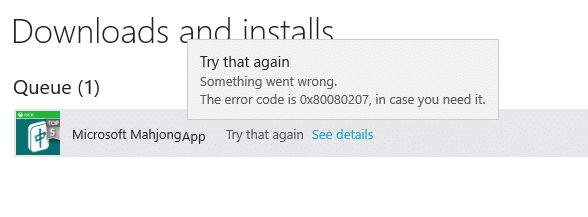
Zawartość
- Napraw błąd 0x80080207 podczas instalacji aplikacji ze Sklepu Windows
- Metoda 1: Zresetuj pamięć podręczną Sklepu Windows
- Metoda 2: Uruchom Kontroler plików systemowych i DISM
- Metoda 3: Zmień nazwę folderu SoftwareDistribution
Napraw błąd 0x80080207 podczas instalacji aplikacji ze Sklepu Windows
Upewnij się Utworzyć punkt przywracania na wypadek, gdyby coś poszło nie tak.
Metoda 1: Zresetuj pamięć podręczną Sklepu Windows
1. Naciśnij klawisz Windows + R, a następnie wpisz „wsreset.exe” i naciśnij Enter.

2.Uruchom powyższe polecenie, które zresetuje pamięć podręczną Sklepu Windows.
3. Po wykonaniu tej czynności uruchom ponownie komputer, aby zapisać zmiany. Sprawdź, czy jesteś w stanie Napraw błąd 0x80080207 podczas instalacji aplikacji ze Sklepu Windows, jeśli nie, kontynuuj.
Metoda 2: Uruchom Kontroler plików systemowych i DISM
1. Naciśnij klawisz Windows + X, a następnie kliknij Wiersz polecenia (administrator).

2. Teraz wpisz następujące polecenie w cmd i naciśnij Enter:
Sfc /scannow. sfc /scannow /offbootdir=c:\ /offwindir=c:\windows (Jeśli powyższe nie powiedzie się, spróbuj tego)

3. Poczekaj na zakończenie powyższego procesu i po zakończeniu uruchom ponownie komputer.
4. Ponownie otwórz cmd i wpisz następujące polecenie i naciśnij Enter po każdym z nich:
a) Wyłącz /Online /Cleanup-Image /CheckHealth. b) Wyłącz /Online /Cleanup-Image /ScanHealth. c) Dism /Online /Cleanup-Image /RestoreHealth

5. Uruchom polecenie DISM i poczekaj, aż się zakończy.
6. Jeśli powyższe polecenie nie działa, wypróbuj poniższe:
Dism /Image: C:\offline /Cleanup-Image /RestoreHealth /Źródło: c:\test\mount\windows. Dism /Online /Cleanup-Image /RestoreHealth /Źródło: c:\test\mount\windows /LimitAccess
Notatka: Zastąp C:\RepairSource\Windows lokalizacją źródła naprawy (dysk instalacyjny lub dysk odzyskiwania systemu Windows).
7. Uruchom ponownie komputer, aby zapisać zmiany i sprawdzić, czy jesteś w stanie Napraw błąd 0x80080207 podczas instalacji aplikacji ze Sklepu Windows.
Metoda 3: Zmień nazwę folderu SoftwareDistribution
1. Naciśnij klawisz Windows + X, a następnie wybierz Wiersz polecenia (administrator).

2. Teraz wpisz następujące polecenia, aby zatrzymać usługi Windows Update, a następnie naciśnij Enter po każdym z nich:
net stop wuauserv
net stop cryptSvc
bity stopu netto
net stop msserver

3. Następnie wpisz następujące polecenie, aby zmienić nazwę folderu SoftwareDistribution, a następnie naciśnij Enter:
ren C:\Windows\SoftwareDistribution SoftwareDistribution.old
ren C:\Windows\System32\catroot2 catroot2.old

4. Na koniec wpisz następujące polecenie, aby uruchomić usługi Windows Update i naciśnij Enter po każdym z nich:
net start wuauserv
net start cryptSvc
bity startu netto
net start msserver

5. Uruchom ponownie komputer, aby zapisać zmiany i sprawdź, czy możesz Napraw błąd 0x80080207 podczas instalacji aplikacji ze Sklepu Windows.
Polecany dla Ciebie:
- Napraw tapetę zmienia się automatycznie po ponownym uruchomieniu komputera
- Napraw błąd programu Window Defender 0x800705b4
- Jak naprawić Windows Defender nie uruchamia się?
- Napraw Nie można zainstalować kodu błędu karty sieciowej 28
To wszystko, co udało Ci się pomyślnie Napraw błąd 0x80080207 podczas instalacji aplikacji ze Sklepu Windows ale jeśli nadal masz jakieś pytania dotyczące tego postu, możesz je zadać w sekcji komentarzy.


